リカバリーメインメニュー画面から、DBチェックを実行する手順を説明します。
ポイント
クラスタ環境の場合は、プライマリノードで実行してください。
DBチェックを行う前に、「5.3 リカバリーの前に」を参照して、準備作業をすべて完了してください。
注意
ターゲットデータベース接続用の静的構成リスナーを起動してからDBチェックを行ってください。データベースに接続できない場合、データベースの状態を正しく確認できません。
データベースの破損状況によっては、DBチェックを行うと、データベースが停止してしまうことがあります。
OFFLINE状態の表領域が存在しているデータベースでDBチェックを実行した場合、すべての表領域がONLINE状態になります。
以下の場合、すべてのデータベースリソースを正しくチェックすることができない場合があります。
データベースが起動していない(OPEN状態ではない)場合
制御ファイルが破損している場合
データベースがノーアーカイブ・モードの場合
以下の場合、破損を正常に検知できない場合があります。
1つのREDOログ・グループ内の、一部のREDOログ・メンバーが破損している場合
非アクティブなREDOログ・グループが破損している場合
一時表領域・一時ファイルが破損している場合
リカバリーメインメニュー画面を起動します
「5.4.1 リカバリーメインメニュー画面の起動」を参照して、リカバリーメインメニュー画面を起動します。
処理対象の環境設定名を選択します
「オンライン環境設定名一覧」から処理対象の環境設定名を選択します。
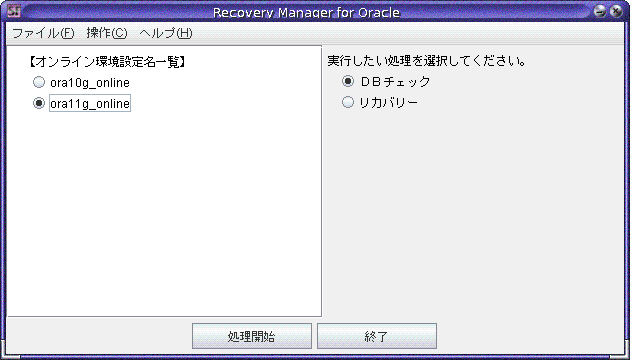
DBチェックを開始します
「DBチェック」ラジオボタンが選択されていることを確認して、「処理開始」ボタンをクリックします。
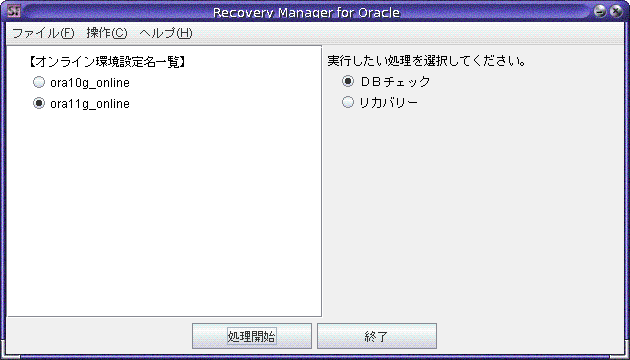
ポイント
「操作」メニューから「DBチェック」を選択して、DBチェックを開始することもできます。
DBチェックが実行されます
DBチェックが実行されます。
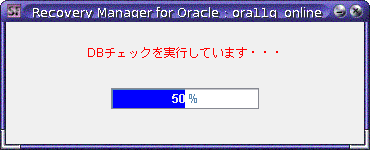
DBチェック結果が表示されます
DBチェックが完了すると、メッセージが表示されます。
「了解」ボタンをクリックしてください。
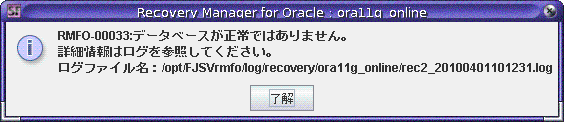
DBチェック結果画面が表示されます。
図5.7 DBチェック結果画面
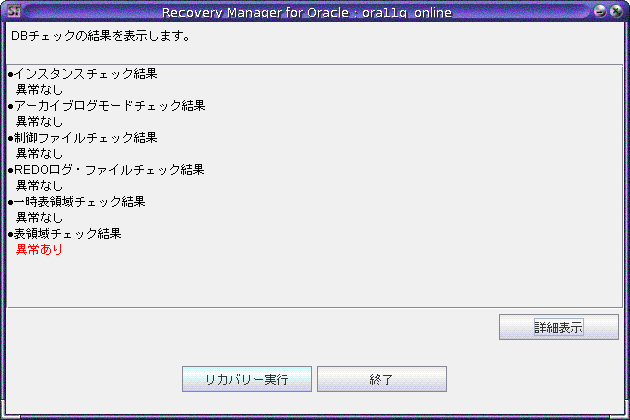
表領域チェック結果が「異常あり」で、破損している表領域名が特定できる場合は、「詳細表示」ボタンをクリックすると、破損している表領域名が表示されます。
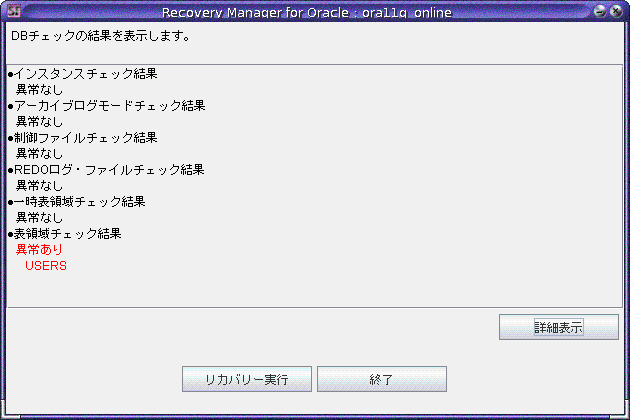
このまま処理を終える場合は、「終了」ボタンをクリックしてください。
続けてリカバリーまたはリストアを行う場合は、「リカバリー実行」ボタンをクリックしてください。